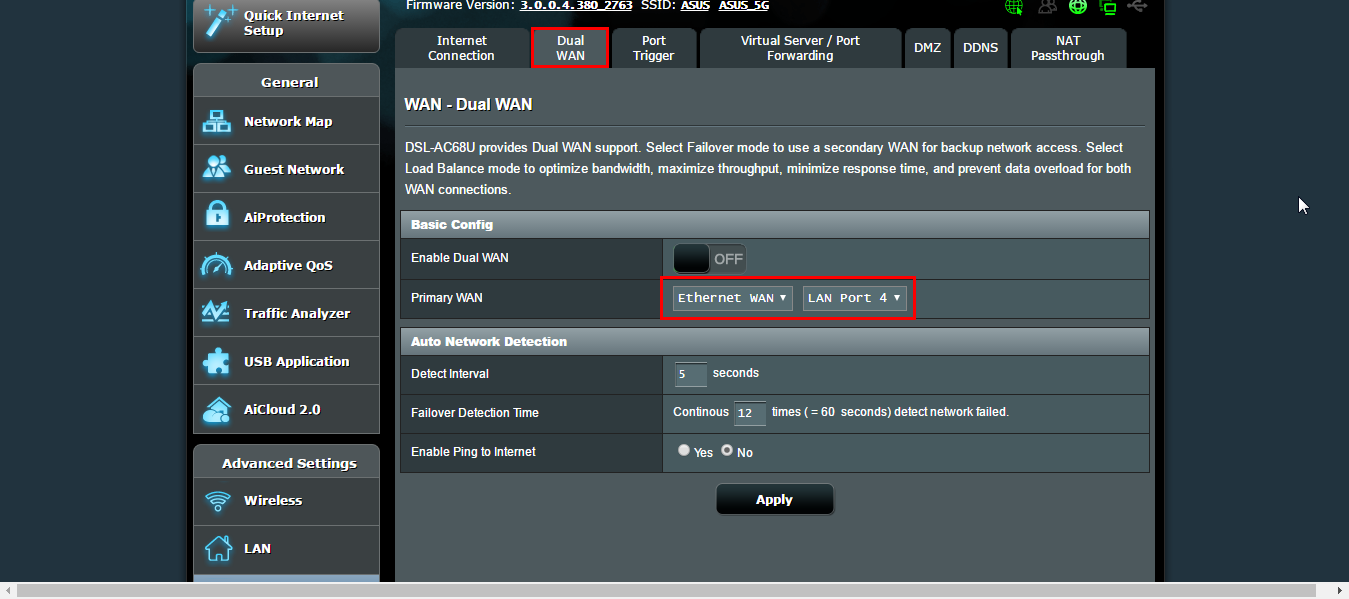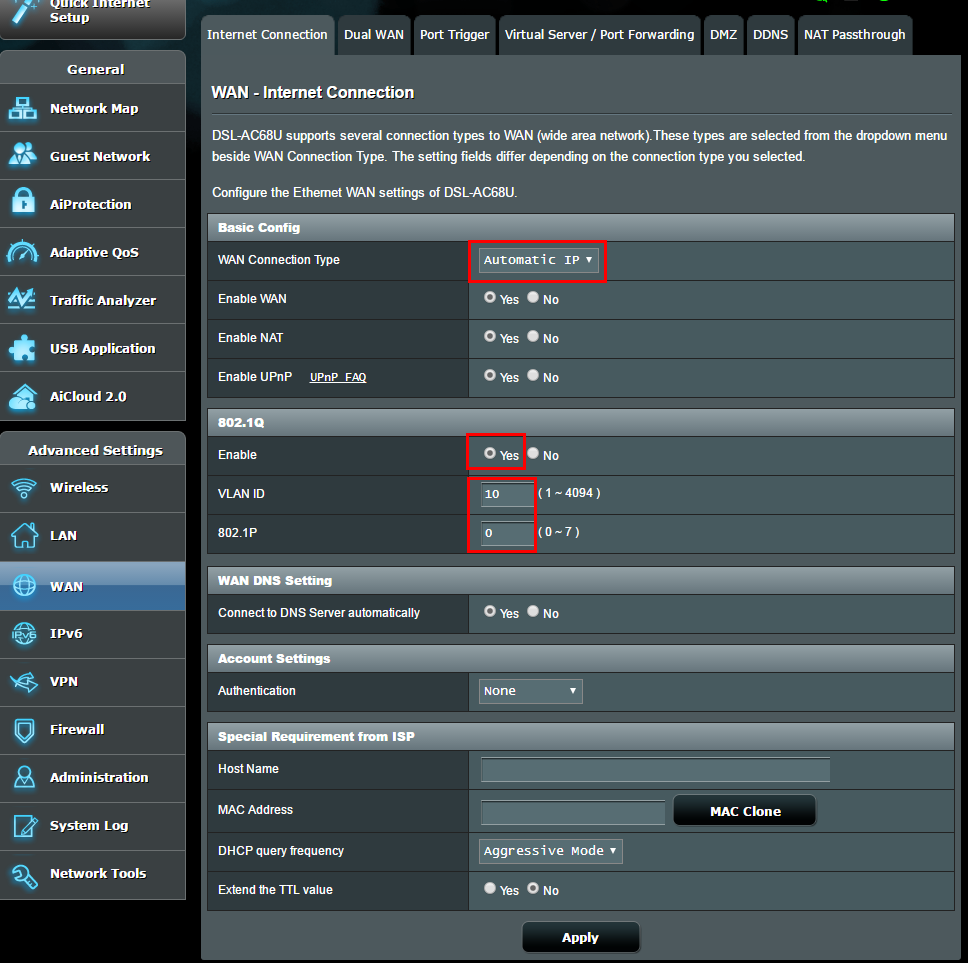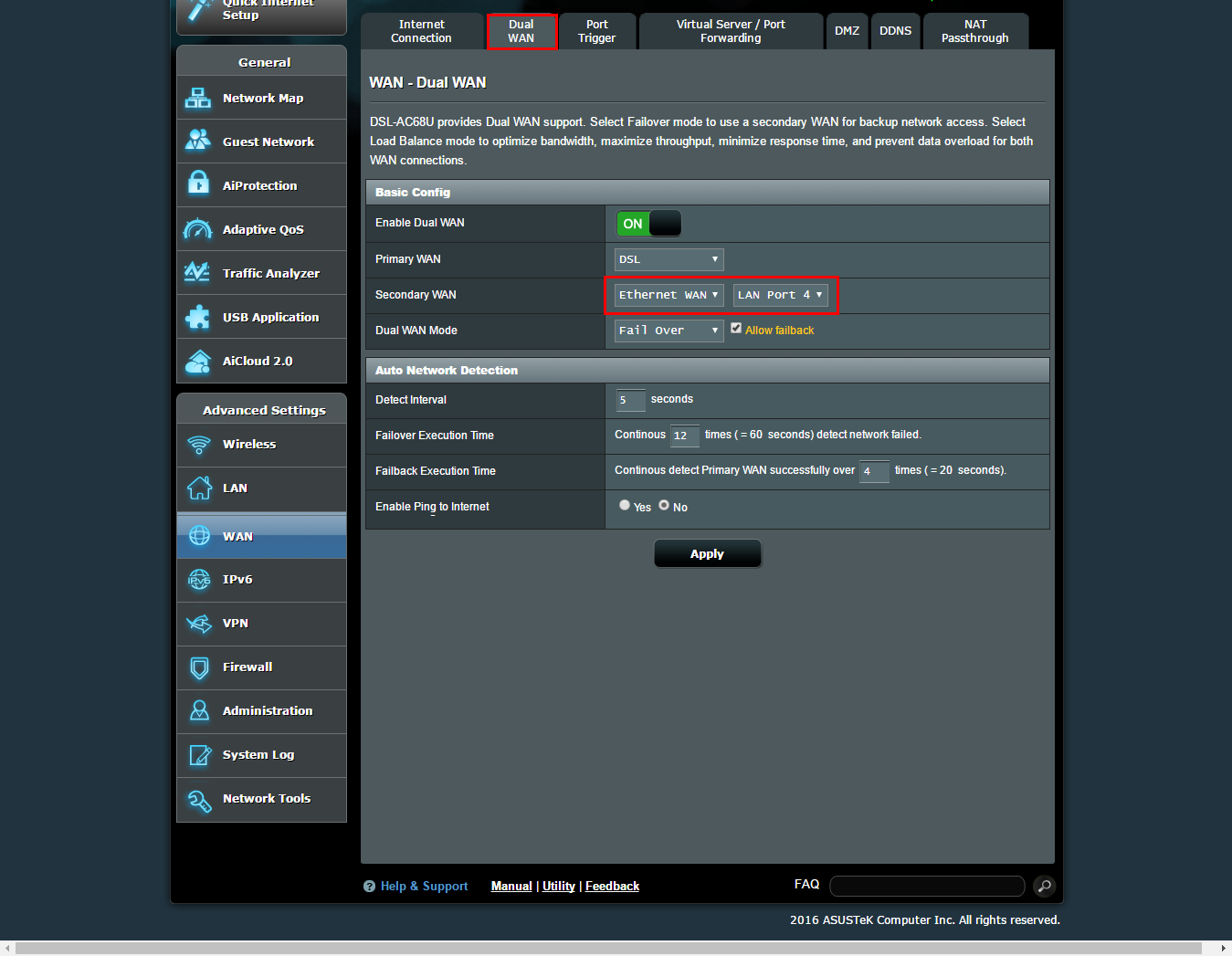FAQ
Продукт
DSL-AC68R, DSL-AC68U
[DSL роутер] Как настроить режим Ethernet WAN в DSL-AC68U/R?
DSL-AC68U/R не имеет автономного порта Ethernet WAN. Здесь мы предоставляем вам способ настроить один из ваших портов LAN как порт Ethernet WAN.
Шаг1: Пожалуйста, подключите устройство к роутеру, откройте веб-браузер и укажите в адресной строке http://router.asus.com для входа в интерфейс.(Web GUI)
Примечание: узнать больше можно по ссылке Как войти в интерфейс роутера
Шаг2: Настройте Ethernet WAN
Способ A: отключите Dual WAN
В разделе WAN — Dual WAN страница, если Вы настроили Enable Dual WAN в положение OFF, то этот способ для Вас.
(1)Пожалуйста, настройте Primary WAN как Ethernet WAN и выберите подходящий LAN порт, который не используется. Например, я использую LAN порт 3, поэтому я могу выбрать LAN порт 4. Нажмите Применить, чтобы настройки сконфигурировались.
(2)Затем, перейдите в WAN — на страницу Интернет соединение. Пожалуйста, настройте подключение WAN как Automatic IP (или PPPoE, и т.д.). Если Ваш ISP нуждается в VLAN ID, пожалуйста, настройте 802.1Q. В поле укажите Yes,укажите подходящий VLAN ID (e.g., 10) и 802.1P (e.g., 0). Наконец, нажмите Применить. Теперь Вы можете перейти к Карте Сети, чтобы проверить работу получения IP.
Способ B: Включите Dual WAN
В разделе WAN — на Dual WAN странице, если у Вас выставлено Dual WAN в положении ON, то этот способ для Вас.
(1)Пожалуйста, настройте также Primary/ Secondary WAN в Ethernet WAN и выберите подходящий LAN порт, который не используется. Например, я использую LAN порт 3, поэтому я могу выбрать LAN порт 4. Нажмите Применить, чтобы настройки сконфигурировались.
(2)Затем перейдите в WAN — на страницу Интернет подключения. Настройте тип WAN в Ethernet WAN, и тип WAN подключения как Automatic IP (или PPPoE, и т.д.). Если Ваш ISP нуждается в VLAN ID, пожалуйста, настройте 802.1Q. В поле укажите Yes,укажите подходящий VLAN ID (e.g., 10) и 802.1P (e.g., 0). Наконец, нажмите Применить. Теперь Вы можете перейти к Карте Сети, чтобы проверить работу получения IP.
Как скачать (Утилиты / ПО)?
Вы можете загрузить последние версии драйверов, программного обеспечения, микропрограмм и руководств пользователя из ASUS Центраз агрузок.
Узнать больше о Центре загрузок ASUS можно по ссылке.
Эта информация была полезной?
Yes
No
- Приведенная выше информация может быть частично или полностью процитирована с внешних веб-сайтов или источников. Пожалуйста, обратитесь к информации на основе источника, который мы отметили. Пожалуйста, свяжитесь напрямую или спросите у источников, если есть какие-либо дополнительные вопросы, и обратите внимание, что ASUS не имеет отношения к данному контенту / услуге и не несет ответственности за него.
- Эта информация может не подходить для всех продуктов из той же категории / серии. Некоторые снимки экрана и операции могут отличаться от версий программного обеспечения.
- ASUS предоставляет вышеуказанную информацию только для справки. Если у вас есть какие-либо вопросы о содержании, пожалуйста, свяжитесь напрямую с поставщиком вышеуказанного продукта. Обратите внимание, что ASUS не несет ответственности за контент или услуги, предоставляемые вышеуказанным поставщиком продукта.
Для подключения Adsl к Wi-Fi роутеру необходимо провести кабель, который соединится с портом LAN на модеме и портом WAN на роутере. Перед настройкой рекомендуется очистить заводские настройки роутера. Но что такое WAN порт и что значит подключение к внешней сети? Рассмотрим различия между WAN и ADSL, а также возможность использовать WAN порт для подключения устройств в локальную сеть.
- Что такое WAN порт на роутере
- Разница между WAN и ADSL
- Использование WAN порта для подключения к локальной сети
- Как подключить интернет через WAN
- Полезные советы и выводы
Что такое WAN порт на роутере
WAN порт представляет собой входной интерфейс, используемый для подключения роутера к внешней сети, такой как интернет-провайдер. Обычно он выделяется другим цветом и помечен надписью «WAN» или «INTERNET» на корпусе роутера. Это позволяет роутеру получать доступ в интернет и распределять сигнал на другие устройства, подключенные к локальной сети.
Разница между WAN и ADSL
ADSL — это технология, которая используется для передачи данных через телефонную линию. WAN порт — это интерфейс, который позволяет сети подключаться к другим сетям и обмениваться данными. Оба интерфейса могут использоваться для подключения устройств в локальную сеть по проводу Ethernet, но их функциональность различна. WAN — это доступ к интернету, тогда как ADSL — это протокол, управляющий передачей данных.
Использование WAN порта для подключения к локальной сети
WAN порт можно использовать для подключения устройств в локальную сеть, но тогда его функциональность изменится. Если не будете использовать подключение к интернету по сетевому кабелю, можно удалить WAN-интерфейс Broadband connection (ISP). Для этого необходимо открыть веб-конфигуратор интернет-центра и перейти в меню Интернет на вкладку IPoE. Щелкните на записи интерфейса Broadband connection (ISP), и удалите ее.
Как подключить интернет через WAN
Если хотите подключить интернет через WAN порт, необходимо открыть окно Проекты общего доступа из меню Сеть. Затем нужно щелкнуть по кнопке «Добавить WAN соединение» на панели инструментов. Откроется диалоговое окно, где следует указать имя домена или IP-адрес компьютера, который вы хотите подключить, и нажмите «ОК».
Полезные советы и выводы
- Перед настройкой роутера лучше очистить заводские настройки, чтобы избежать конфликтов.
- Если не будете использовать подключение к интернету по сетевому кабелю, можно удалить WAN-интерфейс Broadband connection (ISP).
- WAN порт на роутере используется для подключения к внешней сети, поэтому он отличается от LAN порта.
- Использование WAN порта для подключения устройств в локальную сеть может изменить его функциональность.
- Для подключения в интернет через WAN порт нужно открыть окно Проекты общего доступа и указать нужный IP-адрес или доменное имя компьютера.
Вывод: подключение Adsl к роутеру возможно через порт WAN. WAN порт служит для подключения к внешней сети, а ADSL — для передачи данных через телефонную линию. Если не нужно подключаться к интернету, то можно использовать WAN порт как LAN. Но для подключения в интернет все же нужно использовать WAN порт и настроить соответствующие параметры в веб-конфигураторе интернет-центра.
Чем отличается ADSL модем от роутера
ADSL модем и роутер — это два отдельных устройства, каждое из которых выполняет свою функцию. ADSL модем используется для подключения к интернет-провайдеру по технологии ADSL и обеспечения доступа к сети Интернет. Он получает сигнал по линии связи, преобразовывает его в цифровой формат и передает компьютеру. Роутер же является устройством, которое соединяет несколько устройств в одну локальную сеть. Он получает сигнал от интернет-провайдера через модем и передает его дальше на все подключенные к нему устройства. Роутер также выполняет функции брандмауэра, фильтрации трафика, организации беспроводной сети Wi-Fi и т.д. Кроме того, роутер можно использовать для организации виртуальной частной сети (VPN) и доступа к локальной сети из удаленных мест.
Сегодня мы на автомате подключаемся к интернету, как только достаём телефон или открываем ноутбук. Мы принимаем это как должное, даже не осознавая всё многообразие доступных способов подключения к интернету — взять хотя бы Wi-Fi, мобильную или широкополосную связь.
Если говорить о широкополосном доступе, то до сих пор одной из часто используемых технологий подключения является xDSL. В этой статье мы расскажем о роутерах с DSL-модемом, об их функциях, о том, как они работают, и какая от них польза. Сравним несколько устройств и предложим несколько вариантов, если ваша задача – приобрести роутер с DSL-модемом.
- Что такое роутер с DSL-модемом?
- Кому пригодится роутер с DSL-модемом?
- Как работает роутер с DSL-модемом?
- Каковы преимущества/особенности роутеров с DSL-модемом?
- В чём разница между роутером с модемом и Wi-Fi роутером?
- В чём разница между роутером с VDSL-модемом и роутером с ADSL-модемом?
- Как настроить DSL-сеть?
- Лучшие роутеры с DSL-модемом TP-Link в 2020 году
- Заключение
- Часто задаваемые вопросы о роутерах с DSL-модемом
Что такое роутер с DSL-модемом?
Роутер с модемом – это комбинированное устройство, работающее одновременно и как модем, и как роутер. Обычно модем и роутер нужны для подключения к интернет-провайдеру и распространения интернета на другие устройства. Роутер с DSL-модемом – это устройство «два в одном». DSL (англ. digital subscriber line, цифровая абонентская линия) — это технология, обеспечивающая высокоскоростную передачу данных по обычной витой паре телефонных линий.
Если коротко, роутер с DSL-модемом преобразует линию DSL в подключение Ethernet и создаёт беспроводную сеть.
Кому пригодится роутер с DSL-модемом?
Роутеры с DSL-модемом будут особенно полезны в следующих ситуациях:
Для доступа в интернет через DSL
Благодаря сочетанию функций модема и роутера DSL позволяет получить стабильный интернет-доступ.
Для доступа к телефонии и интернету
Благодаря двум портам FXS и поддержке технологии VoIP (англ. Voice over Internet Protocol, голос по интернет-протоколу) можно совершать и принимать телефонные звонки по интернету, просто подключив устройство к имеющемуся телефонному разъёму.
Как работает роутер с DSL-модемом?
Роутер с DSL-модемом сочетает функции DSL-модема и роутера, благодаря чему возможно несколько типов подключения.
1. DSL-подключение
Как правило, роутер с DSL-модемом использует телефонную линию в качестве средства подключения к интернет-провайдеру и обеспечивает интернет-подключение для других устройств через проводное или беспроводное подключение. Также он позволяет использовать одновременно и телефонную связь, и интернет — для этого нужен DSL-фильтр, позволяющий подключить роутер с модемом и телефон к порту DSL.
2. Подключение по кабелю/оптоволокну
К порту WAN роутеров с DSL-модемом также можно подключить кабельный или оптоволоконный модем. В таком сценарии роутер с модемом выступает исключительно в качестве беспроводного роутера, поэтому нужен ещё один модем для подключения к интернет-провайдеру и создания интернет-подключения для других устройств.
3. Подключение через USB-модем 3G/4G
Некоторые роутеры с DSL-модемом и портом USB также поддерживают подключение USB‑модемов 3G/4G, которые обеспечивают повсеместный доступ в интернет и могут выполнять роль основного подключения в поездках и роль резервного подключения в случае неполадок с основным подключением провайдера.
Каковы преимущества/особенности роутеров с DSL-модемом?
Множество способов подключения
Роутеры с DSL-модемом поддерживают подключение через DSL, оптоволокно/кабель и USB-модем 3G/4G (если есть USB-порт) (как изображено выше), удовлетворяя потребности в разных сценариях.
Совместимость с большинством интернет-провайдеров
Роутеры с DSL-модемом TP-Link поддерживают профили всех основных интернет-провайдеров — это означает, что они могут работать с большинством интернет-провайдеров.
Высокое качество телефонных звонков
Роутеры с DSL-модемом с поддержкой VoIP позволяют совершать/принимать телефонные звонки через интернет. Также они поддерживают беспроводную телекоммуникацию (DECT), обеспечивающую одновременное подключение множества телефонов без телефонных линий.
Приложение TP-Link tpPhone позволит без труда превратить смартфон в удобное устройство для телефонных разговоров.
Множество функций для разных запросов
В роутерах с модемом TP-Link есть множество функций, таких как родительский контроль, QoS, проброс портов, и т. д. Настраивайте каждую функцию под себя для лучшего управления и защиты сети.
Простое управление через приложение Tether
TP-Link предлагает простой способ управления роутерами с модемом с помощью приложения Tether.
Молниезащита 6 кВ
Молниезащита оберегает устройства от электрических повреждений, которые могут возникнуть от ударов молнии — спокойно пользуйтесь интернетом даже в непогоду.
В чём разница между роутером с модемом и Wi-Fi роутером?
Роутер с модемом: устройство «всё в одном»
В отличие от Wi-Fi роутеров, в роутерах с модемом также есть функции модема.
Роутер с модемом может одновременно работать и в качестве модема, преобразуя DSL-линию в подключение Ethernet, и в качестве роутера, создавая Wi-Fi сеть. Таким образом обе функции выполняет одно устройство, и не нужно подключать к Wi-Fi роутеру отдельный модем.
Роутер с модемом также можно использовать только в качестве модема. Роутер с модемом будет особенно полезен, если для интернет-подключения нужно постоянно переключаться между DSL-линией и NBN‑линией (National Broadband Network, австралийская сеть), как это происходит в Австралии. Его можно использовать в качестве оборудования первого уровня для подключения к сети по разным линиям разных интернет-провайдеров.
Простота в использовании и экономия места
Если у вас роутер с модемом, то для подключения к интернету надо настроить только одно устройство. Это намного упрощает процесс настройки — просто следуйте инструкциям удобного веб-интерфейса или приложения Tether, чтобы настроить роутер с модемом за считанные минуты.
Кроме того, устройство «всё в одном» поможет сэкономить место. Без лишнего отдельного модема будет меньше проводов и будет на одну свободную розетку больше.
В чём разница между роутером с VDSL-модемом и роутером с ADSL‑модемом?
VDSL — это улучшенный ADSL
Есть много разных типов технологии DSL (HDSL, SDSL, ADSL и VDSL), которые вместе именуются семейством технологий xDSL.
Главное отличие между этими технологиями заключается в скорости и дальности передачи сигнала, а также в симметричности либо асимметричности. Если коротко, VDSL (англ. Very high-speed Digital Subscriber Line — сверхвысокоскоростная цифровая абонентская линия) это ускоренная версия ADSL (англ. Asymmetric Digital Subscriber Line — асимметричная цифровая абонентская линия).
Скорость: ADSL vs. VDSL
Скорость передачи обратно пропорциональна расстоянию передачи: чем выше скорость, тем меньше расстояние. В семействе протоколов xDSL у VDSL самая высокая скорость передачи.
В таблице ниже сравниваются скоростные характеристики ADSL и VDSL:
Скорость профилей VDSL:
Новое поколение xDSL — Super VDSL
Super VDSL (VDSL2 профиль 35b) — это следующее поколение технологии VDSL со скоростью входящей загрузки до 350 Мбит/с.
Это разновидность технологий ADSL и VDSL. Бывает, нужна высокая скорость сети, но установка оптоволокна трудноосуществима. В таких случаях можно быстро повысить обычный ADSL/VDSL до Super VDSL и увеличить скорость в 2–3 раза до 350 Мбит/с, что намного выше стандартных 100 Мбит/с оптических модемов ONT.
Как настроить DSL-сеть?
Роутеры с DSL-модемами TP-Link легко настроить, нужно всего лишь:
1. Подключить устройство.
Примечание: изображённое ниже устройство приведено исключительно в целях демонстрации. Найти руководство пользователя для своего устройства можно в разделе поддержки.
2. Запустить браузер и ввести http://tplinkmodem.net либо 192.168.1.1, после чего следовать веб-указаниям для завершения настройки.
Теперь высокой скорости сети будет достаточно для видеостримов и онлайн-игр.
Лучшие роутеры с DSL-модемом TP-Link в 2020 году
-
Archer VR400
AC1200 Wi-Fi роутер с VDSL/ADSL-модемом
Быстрый Wi-Fi стандарта AC
AC1200 Два диапазона Wi-Fi
867 Мбит/с (5 ГГц) +
300 Мбит/с (2,4 ГГц)Высокоскоростной интернет
Гигабитный порт WAN
Эффективная сеть
2×2 MU-MIMO
-
TD-W9970
N300 Wi-Fi роутер с модемом VDSL/ADSL и портом USB
Быстрый Wi-Fi на каждый день
N300 Wi-Fi
300 Мбит/с (2,4 ГГц)
Быстрые проводные подключения
Порты Fast Ethernet и USB 2.0
Заключение
Благодаря формату «два в одном» роутеры с DSL-модемом предлагают разные способы подключения, удовлетворяя разные сетевые запросы. Перейдите в раздел оборудования DSL, чтобы выбрать подходящую модель.
* Максимальная скорость беспроводного сигнала — это физический максимум согласно спецификациям стандарта IEEE 802.11. Указанное расстояние, зона покрытия и максимальное количество подключённых устройств основаны на тестовых результатах в обычных условиях эксплуатации. Фактическая пропускная способность и покрытие беспроводной сети, а также количество подключённых устройств не гарантируются и будут варьироваться в зависимости от 1) факторов окружающей среды, включая строительные материалы, физические объекты и препятствия в помещении 2) условий сети, включая локальные помехи, объём и плотность трафика, местоположение продукта, сложность сети и её загруженность 3) ограничений клиента, включая номинальную производительность, местоположение, соединение, качество и состояние клиента.
Часто задаваемые вопросы о роутерах с DSL-модемом
Можно ли подключить роутер к модему, у которого уже есть роутер?
Можно, но роутеры будут в двух разных сетях.
Как расширить текущее покрытие сети?
Роутеры с DSL-модемом TP-Link работают с большинством усилителей Wi-Fi сигнала и устройствами Powerline, поэтому их можно использовать для расширения сети. Большинство роутеров с DSL-модемом TP-Link поддерживают технологию OneMesh™, которая позволит без труда создать гибкую и недорогую Mesh-сеть для бесшовного покрытия во всём доме в связке с другими устройствами OneMesh.
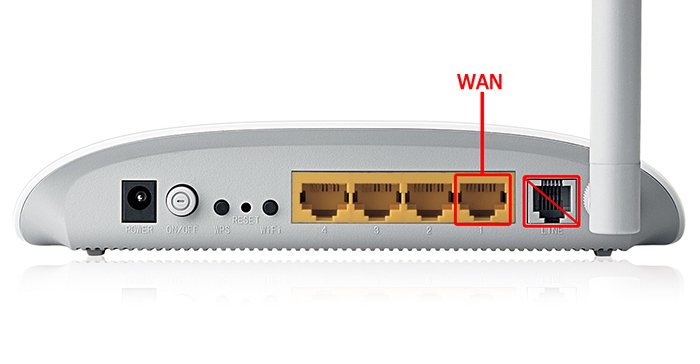
Большинство провайдеров уже начали внедрять технологию подключения IPoE, и в этом случае от вас не потребуется никакого дополнительного ввода данных. Так, после подключения WAN-кабеля к переназначенному порту вам останется лишь авторизоваться в личном кабинете вашего провайдера и дождаться, пока роутер автоматически получит необходимые настройки.
Есть роутер Asus DSL-N14U, простой т.е. это не более свежая версия B1. У него есть ADSL, 4 LAN порта и USB для флешек, принтеров и 3G модемов, но нет WAN порта, к великому сожалению. Сейчас он работает по ADSL и это, на данный момент, медленный, но стабильно работающий интернет на скорости 6 прием/1 отдача, однако сейчас появилась возможность использовать еще и WAN от другого роутера, который работает по оптоволокну, там скорости 100/50, но воткнуть его некуда, кроме как напрямую в ПК. Можно ли заставить роутер работать в режиме Dual WAN, при том, что его нет изначально, либо воткнуть WAN через LAN to USB адаптер и подключить всё это в USB разъем на роутере, можно ли будет такую связку заставить работать? Главная проблема в том, что дома стоит RT-AC66U, который принимает WiFi от DSL-N14U и дублирует его, а в загашнике лежит еще и простой Zyxel без WiFi, но с ADSL и по идее можно было бы поменять их местами, но я пока не нашел способов превратить DSL-N14U в репитер.
Я вижу три варианта:
1. Заставить таки работать роутер DSL-N14U с ADSL + WAN (типа Multiwan, только как всё это настроить — ума не приложу, для TP-Link, D-Link и др. роутеров видел кучу мануалов, а для Asus ни черта…) и больше ничего не трогать — роутер RT-AC66U так и останется на своём месте в роли репитера
2. Заставить роутер DSL-N14U работать с ADSL + WAN, подключенный через USB yo LAN адаптер т.е. типа WAN вместо 3G модема, только я не совсем понимаю, возможно ли это, даже в теории, гугление тоже особых результатов не дало 
3. Поставить RT-AC66U в паре с ADSL маршрутизатором Zyxel и врубив Dual WAN настроить ADSL через Ethernet + подключить WAN в один из LAN портов и переназначить его на WAN, а DSL-N14U использовать в качестве репитера
Заранее благодарен всем откликнувшимся!
P.S. Самое смешное, что ASUS заявляют о возможности подключения по Ethernet, ADSL и 3G/4G для того, чтобы была возможность использовать резервную сеть или же для увеличения пропускной способности сети, цитата:
Total flexibility with DSL, Ethernet or 3G/4G LTE internet connections
DSL-N14U has multiple ways to connect to the internet, with a choice of DSL, Ethernet or 3G/4G LTE*. You can use DSL-N14U as a DSL modem Wi-Fi router or a standalone Wi-Fi router according to your needs. And with the ability to switch instantly between connections if one fails (and switch back again when it’s fixed) or combine multiple connections for more bandwidth, it’s perfect for reliable, always-on internet connectivity.